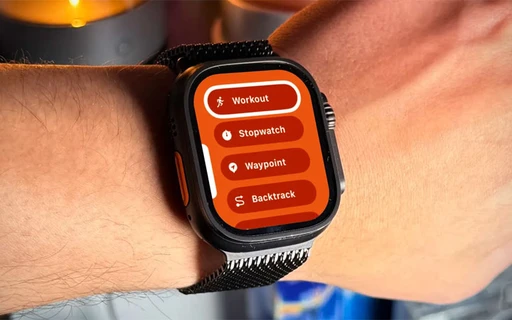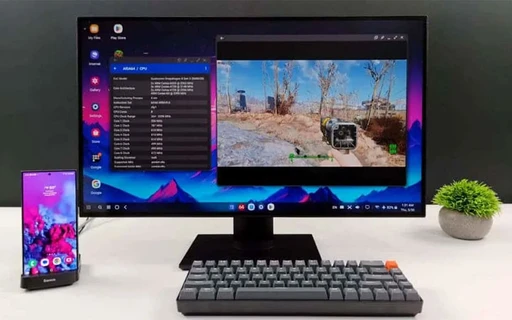چگونه سلامت باتری گوشی اندرویدی خود را چک کنیم؟
برای حفظ عملکرد بهینه گوشیهای اندرویدی، پایش سلامت باتری امری ضروری است. روشهای مختلفی از جمله تنظیمات پیشفرض گوشی، کدهای مخفی، اپلیکیشنهای اختصاصی سامسونگ و برنامههای جانبی برای بررسی سلامت باتری وجود دارد که به شما کمک میکنند تا زمان مناسب تعویض باتری را تشخیص داده و با رعایت نکات ساده، عمر مفید آن را افزایش دهید.
چه از گوشیهای اندرویدی رده بالا استفاده کنید و چه مدلهای اقتصادی، یک واقعیت اجتناب ناپذیر وجود دارد: باتری گوشی شما به مرور زمان دچار افت ظرفیت خواهد شد. تصور کنید یک لیوان پر آب دارید، با گذشت زمان و استفاده، کم کم از حجم آب آن کاسته میشود. باتری گوشی شما هم دقیقاً به همین شکل عمل میکند. به همین دلیل، پیگیری و بررسی سلامت باتری گوشی به یک امر مهم تبدیل میشود.
چرا باید سلامت باتری گوشی اندروید خود را زیر نظر داشته باشیم؟
پایش سلامت باتری، مثل چکاپ دورهای خودرو، به شما میگوید که باتری دستگاهتان با چه سرعتی رو به فرسودگی میرود. این اطلاعات کلیدی شامل مواردی مانند ظرفیت واقعی باتری در مقایسه با ظرفیت اولیه، دمای باتری در حین کار و تعداد دفعات شارژ شدن آن است. بیشتر گوشیهای اندرویدی به صورت پیشفرض اطلاعات اولیه و آمارهای پایهای مثل میزان مصرف باتری توسط اپلیکیشنهای مختلف و جزئیات مربوط به خالی شدن شارژ را نمایش میدهند. اما برای دریافت اطلاعات دقیقتر و جامعتر، به ابزارهای پیشرفتهتری نیاز خواهید داشت.
اگر از گوشیهای سامسونگ استفاده میکنید، اپلیکیشن از پیش نصب شده "Samsung Members" امکانات بسیار خوبی را در اختیار شما قرار میدهد تا بتوانید به اطلاعات دقیقتری از وضعیت باتری دستگاهتان دسترسی پیدا کنید. برای سایر برندهای اندرویدی، اپلیکیشنهای متعددی از توسعهدهندگان ثالث در دسترس هستند که میتوانند گزارشهای کاملتر و بینش عمیقتری در مورد سلامت باتری ارائه دهند. از جمله این برنامهها میتوان به "AccuBattery"، "Battery Guru" و "CPU-Z" اشاره کرد که هر کدام ویژگیها و قابلیتهای خاص خود را دارند.
روشهای مختلف بررسی سلامت باتری گوشی اندرویدی:
خوشبختانه راههای مختلفی برای بررسی وضعیت باتری گوشی اندرویدی شما وجود دارد. از روشهای ساده و پیشفرض گوشی گرفته تا اپلیکیشنهای تخصصیتر، در ادامه به بررسی این روشها میپردازیم:
1. بررسی میزان مصرف باتری از طریق تنظیمات گوشی:
سادهترین راه برای ارزیابی وضعیت کلی باتری گوشی، مراجعه به بخش تنظیمات دستگاه است. در این بخش، معمولاً میتوانید لیستی از اپلیکیشنهایی که بیشترین میزان مصرف باتری را داشتهاند مشاهده کنید. برخی از گوشیها حتی دمای باتری را نیز در همین قسمت نمایش میدهند.
برای دسترسی به این بخش مراحل زیر را دنبال کنید:
- وارد اپلیکیشن "تنظیمات" (Settings) گوشی خود شوید.
- گزینه "باتری" (Battery) را پیدا کرده و انتخاب کنید. در برخی گوشیها ممکن است لازم باشد در نوار جستجوی تنظیمات، عبارت "باتری" را تایپ کنید تا سریعتر به این بخش دسترسی پیدا کنید.
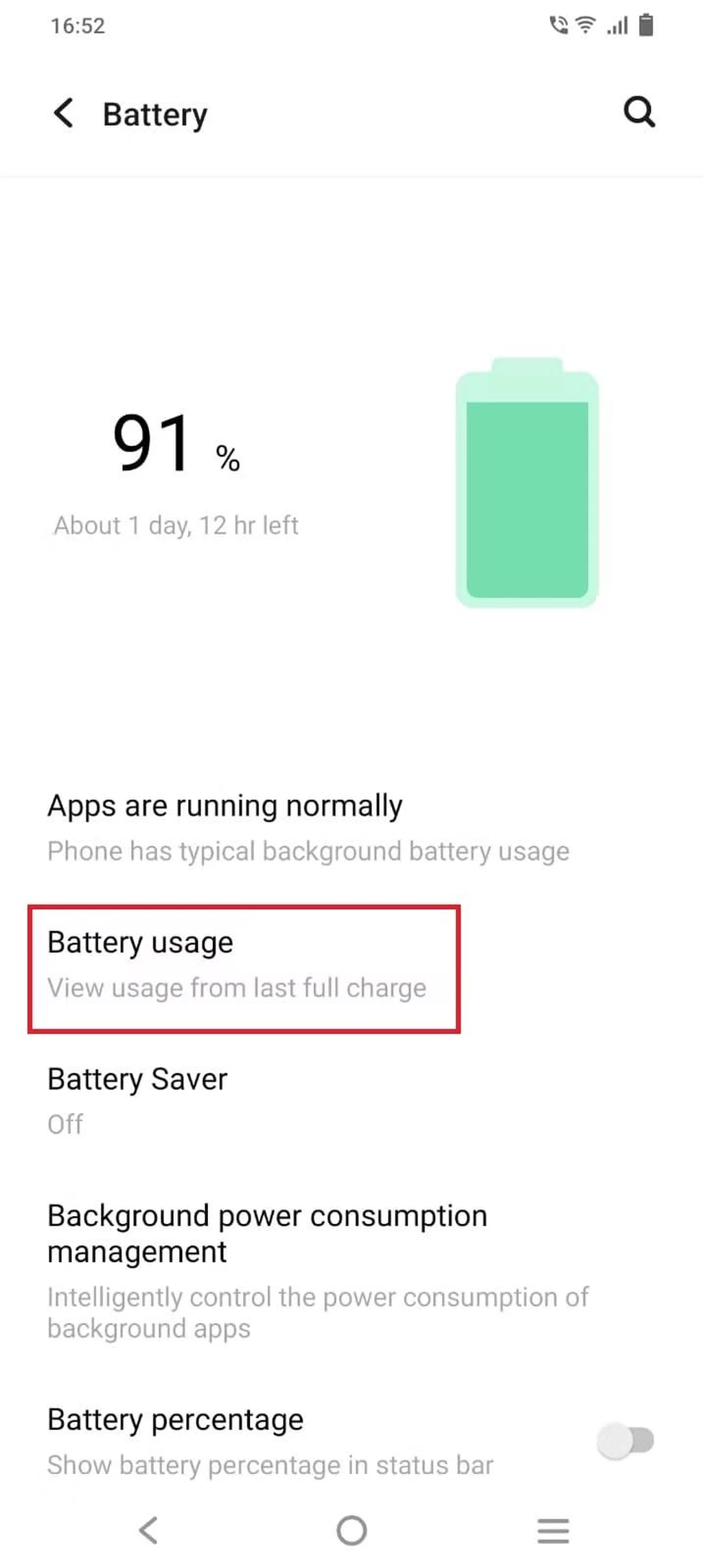
برای مشاهده جزئیات بیشتر در مورد مصرف هر اپلیکیشن، میتوانید روی نام آن در لیست ضربه بزنید.
با انتخاب هر اپلیکیشن، اطلاعاتی مانند میزان مصرف آن از آخرین شارژ کامل گوشی و همچنین تنظیمات مربوط به مصرف باتری در پسزمینه را مشاهده خواهید کرد. در این بخش میتوانید تنظیمات مصرف باتری پسزمینه هر برنامه را به دلخواه خود تغییر دهید تا مصرف انرژی را بهینه تر کنید.
2. استفاده از کد مخفی برای دسترسی به منوی تست (Phone App):
سیستم عامل اندروید دارای یک منوی تشخیصی پنهان است که اطلاعات مختلفی از جمله اطلاعات گوشی، آمار استفاده و اطلاعات وایفای را نمایش میدهد. متاسفانه، در بسیاری از گوشیها، این منو اطلاعات مربوط به باتری را نشان نمیدهد. با این حال، امتحان کردن این روش ضرری ندارد و ممکن است در گوشی شما کارساز باشد.
برای بررسی این روش، مراحل زیر را انجام دهید:
- اپلیکیشن "تلفن" (Phone) گوشی خود را باز کنید، همان برنامهای که برای شمارهگیری استفاده میکنید.
- کد *#*#4636#*#* را شمارهگیری کنید. دقت کنید که نیازی به زدن دکمه تماس ندارید، به محض وارد کردن کد، منوی مربوطه به صورت خودکار باز خواهد شد.
- در منویی که باز میشود، به دنبال گزینهای با نام "اطلاعات باتری" (Battery information) بگردید. ممکن است نام این گزینه کمی متفاوت باشد، پس به دنبال عبارات مشابه باشید.
اگر گزینه "اطلاعات باتری" را پیدا کردید، با انتخاب آن میتوانید جزئیاتی مانند سلامت باتری (battery health)، میزان شارژ (charge level) و دمای باتری (temperature) را مشاهده کنید.
اگر گوشی شما بخش "اطلاعات باتری" را در این منوی تشخیصی نداشت، نگران نباشید، روشهای جایگزین دیگری نیز برای بررسی سلامت باتری وجود دارد که در ادامه به آنها خواهیم پرداخت.
3. بررسی سلامت باتری گوشیهای سامسونگ از طریق اپلیکیشن Samsung Members:
گوشیهای سامسونگ معمولاً به صورت پیشفرض با اپلیکیشن "Samsung Members" ارائه میشوند. این برنامه ابزارهای مفیدی را برای تست و عیبیابی دستگاه در اختیار کاربران قرار میدهد. یکی از بخشهای کاربردی این اپلیکیشن، منوی "Diagnostics" یا "تشخیص" است که امکان تست عملکرد بخشهای مختلف گوشی، از جمله باتری را فراهم میکند. اگر به هر دلیلی این اپلیکیشن را روی گوشی خود ندارید، میتوانید آن را به راحتی از فروشگاه Google Play یا Galaxy Store دانلود و نصب کنید.
برای بررسی سلامت باتری گوشی سامسونگ از طریق اپلیکیشن Samsung Members، مراحل زیر را دنبال کنید:
- اپلیکیشن "Samsung Members" را باز کنید.
- در پایین صفحه، گزینه "Diagnostics" یا "تشخیص" را انتخاب کنید.
- در صفحه جدید، گزینه "Phone diagnostics" یا "تشخیص تلفن" را انتخاب کنید.
- از بین گزینههای موجود، روی "Battery status" یا "وضعیت باتری" ضربه بزنید. با این کار صفحهای باز میشود که جزئیات مربوط به سلامت، عمر و ظرفیت باتری را نمایش میدهد.
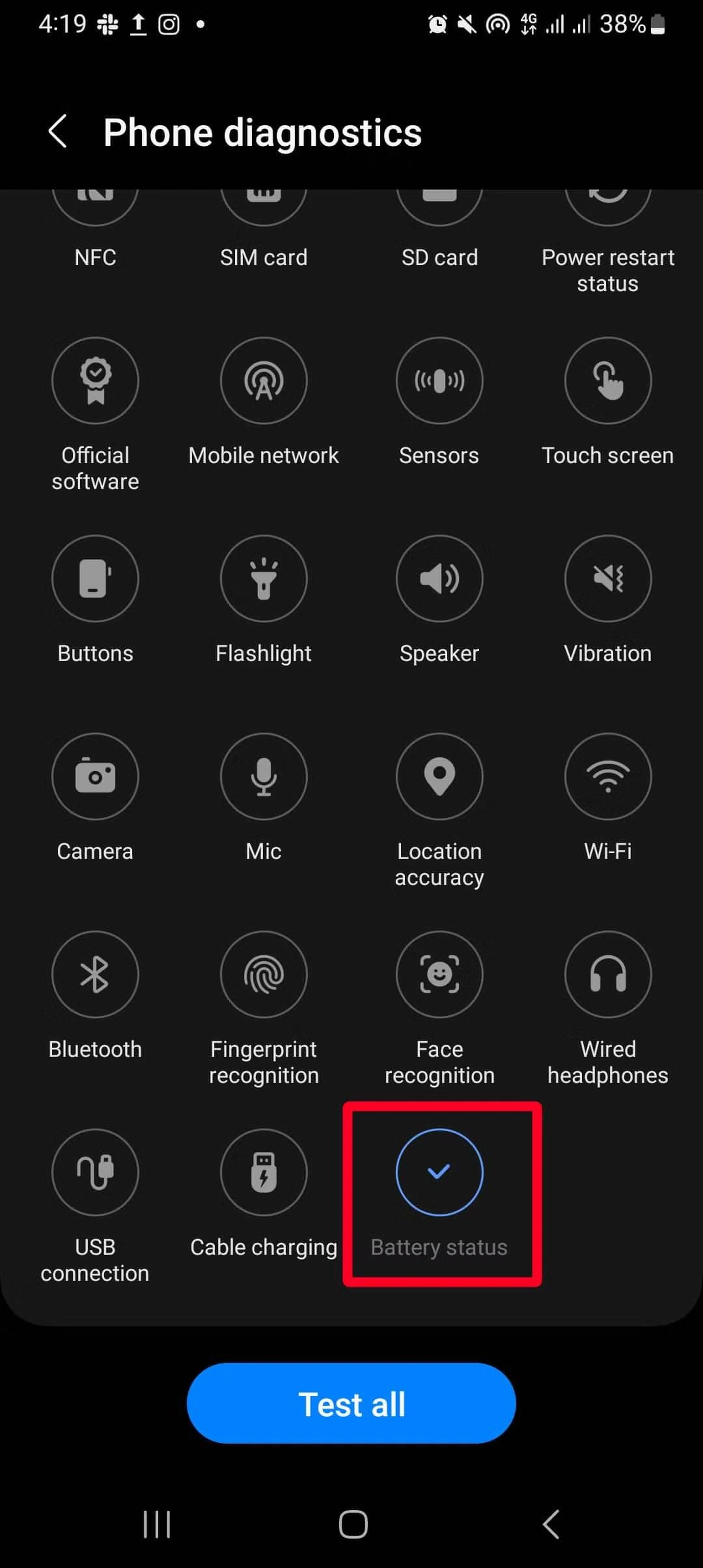
4. استفاده از اپلیکیشنهای جانبی برای بررسی دقیقتر سلامت باتری:
اگر به دنبال اطلاعات جامعتر و گزارشهای دقیقتری در مورد سلامت باتری گوشی خود هستید، اپلیکیشنهای جانبی توسعهدهندگان ثالث گزینههای بسیار خوبی هستند. برنامههایی مانند "AccuBattery"، "CPU-Z" و "Battery Guru" اطلاعات کاملی از جمله ظرفیت دقیق باتری، دما، جزئیات مصرف و ... را در اختیار شما قرار میدهند.
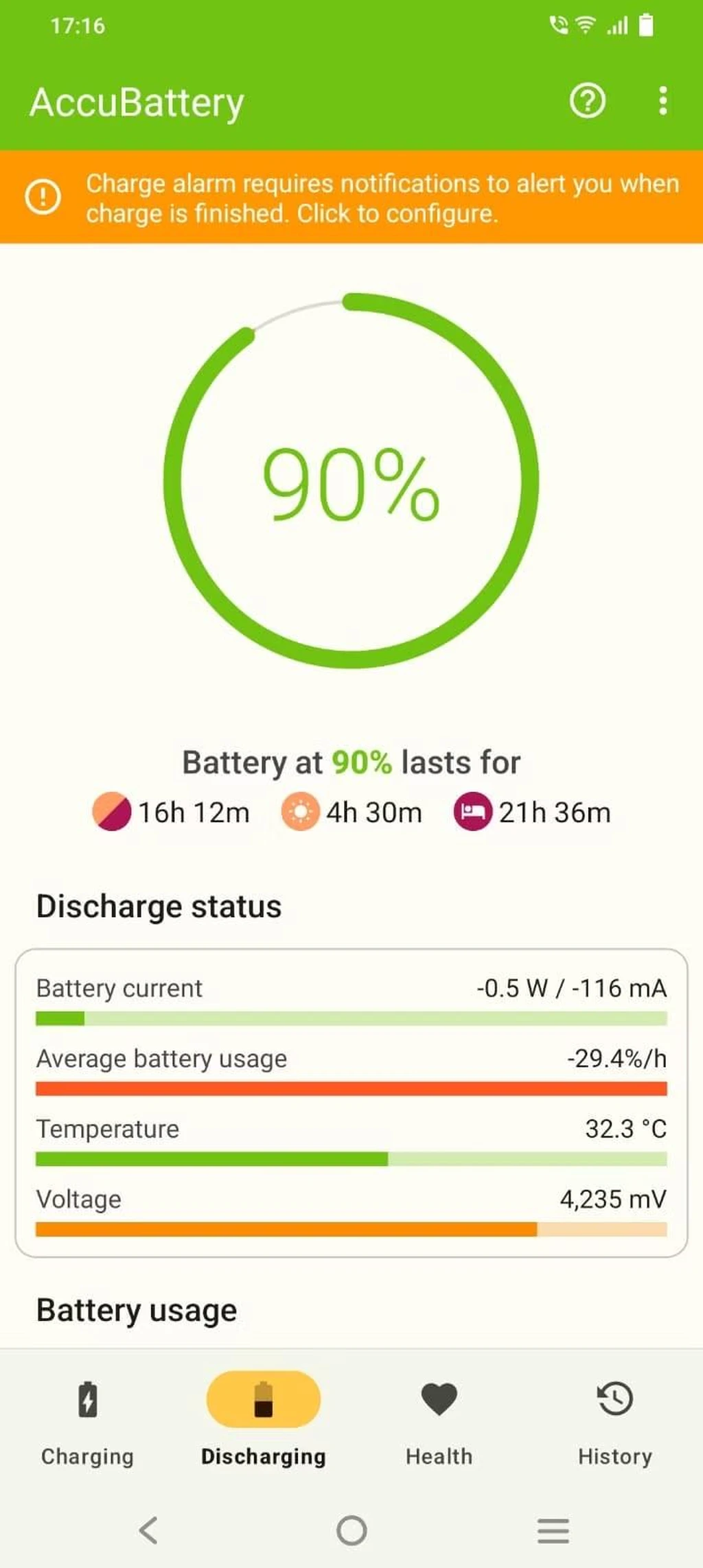
AccuBattery: این اپلیکیشن به صورت رایگان از فروشگاه Google Play قابل دانلود است. نسخه پولی (Pro) آن امکانات بیشتری مانند حذف تبلیغات، تم تیره، دسترسی به تاریخچه شارژهای قدیمیتر و نمایش جزئیات باتری در نوار اعلانات را ارائه میدهد. اپلیکیشن "AccuBattery" دارای تبهای جداگانه برای "شارژ" (Charging)، "تخلیه" (Discharging)، "سلامت" (Health) و "تاریخچه" (History) است. در بخش "شارژ"، آمارهای لحظهای شارژ در هنگام اتصال گوشی به شارژر نمایش داده میشود و در حالت عادی، اطلاعات آخرین جلسه شارژ قابل مشاهده است. تب "تخلیه" سرعت تخلیه شارژ باتری را نشان میدهد. بخش "سلامت" حاوی اطلاعات مهمی مانند درصد سلامت باتری و میزان فرسودگی آن است. در نهایت، بخش "تاریخچه" اطلاعات مربوط به جلسات شارژ قبلی را ثبت و نگهداری میکند.
CPU-Z: این اپلیکیشن علاوه بر اطلاعات باتری، اطلاعات دقیقی در مورد پردازنده گوشی، مدل دستگاه، حافظه رم، فضای ذخیرهسازی و ... را نیز نمایش میدهد. تب "Battery" در این برنامه، اطلاعاتی مانند سطح شارژ، سلامت باتری، دما و موارد دیگر را در اختیار کاربر قرار میدهد. اپلیکیشن CPU-Z نیز به صورت رایگان در Google Play Store موجود است و از تبلیغات پشتیبانی میکند. برای حذف تبلیغات میتوانید از پرداخت درونبرنامهای استفاده کنید.
Battery Guru: "Battery Guru" یک اپلیکیشن رایگان دیگر است که به منظور پایش سلامت باتری، سرعت شارژ و ظرفیت واقعی آن طراحی شده است. این برنامه امکان تنظیم هشدارهای مختلف برای سطح باتری، دما و افزایش ناگهانی مصرف را نیز فراهم میکند. با ارتقا به نسخه اشتراکی، تبلیغات حذف خواهند شد.
چه زمانی باید باتری گوشی اندرویدی خود را تعویض کنیم؟
باتریهای لیتیوم-یونی که در گوشیهای اندرویدی استفاده میشوند، یک قطعه مصرفی هستند و طول عمر محدودی دارند. با گذشت زمان و استفاده مداوم، مشکلات مختلفی در عملکرد باتری ظاهر میشود. اگر گوشی شما به طور ناگهانی خاموش میشود، به کندی به دستورات پاسخ میدهد یا پس از شارژ کامل فقط چند ساعت دوام میآورد، احتمالاً باتری آن رو به فرسودگی است. در این شرایط، ممکن است زمان تعویض باتری یا ارتقای گوشی به مدل جدیدتر فرا رسیده باشد.